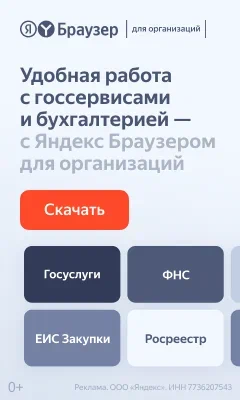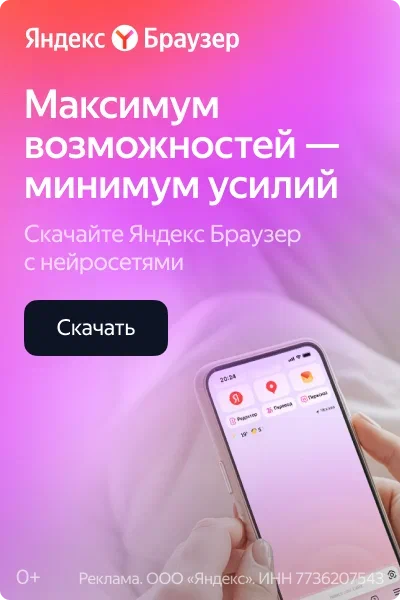Как организовать резервное копирование данных в Яндекс.Диске

В современном цифровом мире данные — это ценный ресурс, от которого зависит комфорт и безопасность пользователя. Потеря важных файлов, документов или фотографий может стать серьёзной проблемой. Поэтому резервное копирование данных — одна из ключевых мер защиты информации. В этой статье рассмотрим, как организовать резервное копирование данных с помощью сервиса Яндекс.Диск.
Что такое резервное копирование?
Резервное копирование (backup) — это процесс создания копий данных, которые можно восстановить в случае утраты оригиналов. Резервные копии позволяют защититься от случайного удаления, сбоев в работе устройства, вирусов и других непредвиденных ситуаций.
Почему стоит выбрать Яндекс.Диск для резервного копирования?
Яндекс.Диск — популярный облачный сервис хранения данных, который предлагает удобные инструменты для сохранения и синхронизации файлов. Вот несколько причин, почему Яндекс.Диск хорошо подходит для резервного копирования:
Автоматическая синхронизация: файлы на компьютере и в облаке всегда актуальны.
Доступность с любого устройства: можно получить доступ к данным с компьютера, смартфона или планшета.
Безопасность и шифрование: данные защищены на сервере Яндекса.
Большой бесплатный объём хранилища: стартовый тариф предлагает 10 ГБ бесплатно.
Шаги по организации резервного копирования в Яндекс.Диске
1. Регистрация и установка приложения
Если у вас ещё нет аккаунта Яндекса, сначала зарегистрируйтесь на сайте https://disk.yandex.ru. После этого скачайте и установите приложение Яндекс.Диск на ваш компьютер (Windows, macOS, Linux) или мобильное устройство.
2. Настройка папки для резервного копирования
После установки приложения создайте или выберите папку на вашем компьютере, которую хотите синхронизировать с облаком. По умолчанию Яндекс.Диск создаёт папку «Yandex.Disk» в вашем профиле. Все файлы, помещённые в эту папку, автоматически загружаются в облако.
3. Включение автоматического резервного копирования
В настройках приложения Яндекс.Диск можно активировать функцию автоматического резервного копирования определённых папок:
Откройте приложение и перейдите в «Настройки».
Выберите раздел «Резервное копирование».
Добавьте папки, которые хотите автоматически сохранять в облако, например «Документы», «Рабочий стол», «Изображения».
Включите опцию автоматической загрузки новых и изменённых файлов.
4. Создание резервных копий фотографий с мобильного устройства
Если вы используете Яндекс.Диск на смартфоне, можно настроить автоматическую загрузку фотографий и видео в облако:
Откройте приложение Яндекс.Диск на телефоне.
Перейдите в «Настройки» → «Резервное копирование фотографий».
Активируйте автозагрузку фото и видео с галереи.
Выберите условия загрузки (например, только через Wi-Fi, чтобы не расходовать мобильный трафик).
5. Управление резервными копиями
В любой момент вы можете получить доступ к своим резервным копиям:
Через приложение Яндекс.Диск на компьютере.
Через мобильное приложение.
Через веб-интерфейс на сайте disk.yandex.ru.
Если потребуется восстановить файлы, просто скачайте нужные данные обратно на устройство.
Советы по эффективному резервному копированию
Регулярно проверяйте наличие резервных копий. Убедитесь, что новые файлы и изменения синхронизируются.
Используйте двухфакторную аутентификацию. Это повысит безопасность вашего аккаунта.
Храните копии важных данных в нескольких местах. Например, кроме Яндекс.Диска можно использовать внешний жёсткий диск или другой облачный сервис.
Контролируйте объём используемого пространства. При необходимости докупайте дополнительный объём хранилища.
Заключение
Организация резервного копирования данных с помощью Яндекс.Диска — это простой и надёжный способ защитить свои файлы от потери. Автоматическая синхронизация, удобство доступа и высокий уровень безопасности делают этот сервис отличным выбором как для личного, так и для профессионального использования. Следуйте нашим рекомендациям, и ваши данные всегда будут под защитой!